 Tutoriel système
Tutoriel système MAC
MAC Alerte de virus critique sur Mac: Que signifie cette popup d'avertissement et comment s'en débarrasser?
Alerte de virus critique sur Mac: Que signifie cette popup d'avertissement et comment s'en débarrasser?"Alerte de virus sérieux" est apparu à plusieurs reprises par les ordinateurs Mac? Ne pas paniquer! Cet article vous guidera pour identifier et effacer ces pop-ups malveillants.
La bonne nouvelle est que ces alertes sont de fausses escroqueries à phishing. Tant que vous n'interagissez pas avec, ça devrait aller. La mauvaise nouvelle est que les navigateurs détournés ou les logiciels malveillants peuvent envoyer ces notifications, vous devez donc résoudre ce problème immédiatement.
Cet article expliquera quelles sont les "alertes de virus graves" sur votre Mac et comment les effacer.
Qu'est-ce que "l'alerte du virus sérieux" sur Mac?
"Alerte virale sévère" est une alerte de faux virus conçue pour vous inciter à croire que votre Mac est un logiciel malveillant. Ils vous exhorteront à prendre des mesures pour «résoudre» les problèmes, comme vous demander de télécharger le logiciel, de renouveler votre abonnement ou d'appeler votre numéro de support pour obtenir de l'aide. Le but de ces alertes est de voler les informations de votre carte de crédit et les données personnelles, ou d'infecter votre appareil par des logiciels malveillants.
Comment fonctionne l'arnaque "Alerte du virus grave"?
"Alerte de virus sévère" sur Mac utilise des paramètres de notification de site Web pour Safari et d'autres navigateurs Web. Le logiciel potentiellement indésirable (PUP), bien que pas un virus, est très similaire, affiche également ces alertes. L'interaction avec ces alertes peut entraîner une entrée dans un faux site Web conçu pour voler des informations personnelles ou installer des logiciels malveillants.
Les pirates de navigateur et les chiots communs apparaîtront sur de fausses alertes de virus, y compris:
- SAFE FINDER
- Cleaner Mac avancé
- mymacupdater
- Advanced Mac Tuneup
- Rechercher Marquis
- shlayer
- AnysearchManager
Quels sont les signes d'arnaque "d'alerte virale sérieuse"?
de fausses avertissements tels que les "alertes virales graves" et les "alertes de sécurité Apple" imitent les notifications du système ou le logiciel de sécurité légitime pour créer des soupçons et de la peur. Ils utilisent également des techniques d'ingénierie sociale, vous obligeant à payer le logiciel "solution" ou télécharger "gratuit" avec des logiciels malveillants.
Les signes typiques de l'escroquerie "alerte du virus sévère" sont les suivants:
- Affichage en continu des alarmes: l'alarme apparaîtra à plusieurs reprises même après que l'alarme soit éteinte.
- Fiffition d'urgence: les alarmes utilisent des mots d'urgence pour créer une panique.
- ressemble à des notifications juridiques: ces alertes affichent des icônes qui vous feront penser à tort qu'elles proviennent d'une application de paramètres système ou d'une solution de sécurité bien connue (comme McAfee).
- Chargement du site Web suspect: La sélection d'une alerte ouvrira un site Web de faux scan qui montre que votre Mac a été infecté.
- Demander des données personnelles: ce site Web vous demandera de fournir des informations sensibles telles qu'un mot de passe ou un numéro de carte de crédit.
- Afficher l'invite de téléchargement: le système vous invitera à télécharger la "solution anti-virus", mais en fait, il s'agit d'un logiciel malveillant masqué.
Comment effacer la fenêtre pop-up "Alerte virale sérieuse" de votre Mac?
Votre Mac affiche une fenêtre contextuelle "d'alerte virale sérieuse" car vous autorisez les sites Web malveillants d'envoyer des notifications ou d'installer des extensions de navigateur nocives. En règle générale, vous pouvez effacer ces fenêtres de virus en réinitialisant votre navigateur Web aux paramètres par défaut. Si cela ne résout pas le problème, vous devez trouver et désinstaller des applications indésirables qui génèrent de fausses alarmes.
Pour effacer la fenêtre contextuelle de "l'alerte virale sérieuse" sur votre Mac, vous devez:
- Restaurer votre navigateur Web vers les paramètres d'usine
- Désactiver les notifications push pour les applications suspectes
- trouver et supprimer des logiciels malveillants qui envoient des fausses alarmes
- Supprimer les fichiers résiduels générés par le logiciel indésirable
- supprimer les logiciels malveillants avec des solutions antivirus de confiance
- Restaurer les paramètres du navigateur
La réinitialisation d'usine d'un navigateur Web est le moyen le plus efficace de réparer les paramètres de notification de site Web altérés ou de supprimer des extensions malveillantes qui provoquent des alertes virales graves sur votre Mac.
Voici comment restaurer Google Chrome vers les paramètres par défaut d'usine:
- Sélectionnez les trois points dans le coin supérieur droit de la fenêtre Chrome, puis sélectionnez Définir . Sélectionnez
- Réinitialiser les paramètres Option la barre latérale et sélectionnez sur le côté droit de la fenêtre pour restaurer les paramètres de leur valeur par défaut d'origine . Sélectionnez le bouton
- Réinitialiser les paramètres dans la fenêtre contextuelle de confirmation.



- Sélectionnez les trois lignes empilées dans le coin supérieur droit de la fenêtre Firefox, puis sélectionnez Aide . Sélectionnez Plus d'option Informations de dépannage
- . Sélectionnez Rafraîchir le bouton Firefox
- .


 Voici comment restaurer Apple Safari vers les paramètres par défaut d'usine:
Voici comment restaurer Apple Safari vers les paramètres par défaut d'usine:
- Sortez Safari
- et accédez à votre bureau. Sélectionnez Allez dans> Accédez au dossier
- dans la barre de menu. Dans la boîte de dialogue Go To Folder, tapez ~ / bibliothèque / safari /
- , et appuyez sur return . Dans la fenêtre Finder qui apparaît, supprimez chaque élément sauf le fichier bookmarks.plist
- . Ouvrez une autre boîte de dialogue "Allez dans le dossier" et visitez ~ / bibliothèque / conteneurs /
- . Type safari
- dans le champ de recherche dans le coin supérieur droit et supprimez tous les fichiers et dossiers affichés dans les résultats de recherche. Access ~ / bibliothèque / État d'application enregistré /
- et supprimer le dossier marqué com.apple.safari.savedState .






 Ce qui suit est de savoir comment restaurer le navigateur d'opéra à ses paramètres par défaut d'usine:
Ce qui suit est de savoir comment restaurer le navigateur d'opéra à ses paramètres par défaut d'usine:
- Sélectionnez Opéra & gt; Faites défiler vers le bas et sélectionnez
- Advanced . Faites défiler à nouveau vers le bas et sélectionnez
- pour restaurer les paramètres de leur valeur par défaut d'origine .



- Fermer les notifications push sur votre mac
Voici comment désactiver les notifications push pour les fausses applications sur votre Mac:
- Ouvrir
- Menu Apple et sélectionner Paramètres système . Sélectionnez
- Notification sur la barre latérale. Affichez la liste sous
- Notifications d'application . Sélectionnez une application que vous ne vous souvenez pas d'installation ou toute application qui ressemble à l'icône affichée dans l'alerte critique du virus. Si vous n'êtes pas sûr, vérifiez-le en ligne. Éteignez l'interrupteur à bascule à côté de
- Autoriser les notifications sur l'écran suivant. Répétez ceci pour toute autre application exceptionnelle rencontrée.



- allez sur
- Général> Login dans les paramètres du système . Mettez en surbrillance l'application dans la liste de connexion et sélectionnez l'icône MINUS SIGN (-)
- . Faites défiler vers le bas vers Autoriser l'exécution dans l'arrière-plan
- , si l'application est répertoriée ci-dessous, éteignez l'interrupteur à côté.

- Supprimer les logiciels malveillants liés à "Alerte de virus grave" Scam
En plus d'empêcher les logiciels indésirables d'envoyer de fausses alertes, les applications malveillantes doivent également être désinstallées de Mac. Garder les logiciels malveillants installés met le système aux risques de sécurité.
Voici comment supprimer les applications malveillantes de votre Mac:
- Ouvrir Finder et sélectionner Application sur la barre latérale.
- Affichez la liste des applications et trouvez toutes les applications suspectes.
- Déplacez ces éléments vers la poubelle à déchets .

Si vous avez du mal à supprimer l'application, arrêtez les processus d'arrière-plan qui y sont liés via le moniteur d'activité et réessayez.
Voici comment arrêter les processus d'application malveillants via le moniteur d'activité de Mac:
- ouvrir startup et sélectionner Autre & gt; moniteur d'activité .
- Trouvez tout processus lié à l'application. Pour accélérer, vous pouvez utiliser la colonne Rechercher dans le coin supérieur droit pour filtrer le processus par nom.
- Mettez en surbrillance le processus et sélectionnez le bouton stop .
- Sélectionnez quitter de force .



Ensuite, vérifiez tous les profils de configuration que le programme peut avoir été ajouté à votre Mac. S'ils sont laissés seuls, ces fichiers de configuration peuvent continuer à réinfecter le logiciel système.
Voici comment vérifier et supprimer les faux profils de configuration de votre Mac:
- ouvrir Paramètres système et sélectionner confidentialité et sécurité sur la barre latérale.
- Faites défiler vers le bas vers le côté droit de la fenêtre et sélectionnez Profil .
- Mettez en surbrillance tous les profils suspects et sélectionnez l'icône MINUS SIGN (-) pour le supprimer.


- Supprimer les fichiers résiduels générés par la notification "Alerte virale grave"
Après avoir désinstallé une application malveillante, les fichiers peuvent rester dans divers répertoires. Vous devez supprimer tous les fichiers restants pour protéger votre Mac.
Ce qui suit est de supprimer les fichiers résiduels générés par de fausses applications sur votre Mac:
- ouvrir Finder , sélectionnez sur la barre de menu pour aller sur & gt; accéder au dossier , puis accéder au dossier suivant:
- / Library / Launchagents
- / bibliothèque / Launchdaemons
- ~ / bibliothèque / Launchdaemons
- ~ / bibliothèque / préférences /
- ~ / bibliothèque / caches /
- ~ / bibliothèque / support d'application /
- Vérifiez tout contenu d'exception dans chaque répertoire, tels que les fichiers et les dossiers de l'application que vous désinstallez.
- Déplacez tous les articles suspects à poubelle .


- Scannez votre Mac avec un logiciel antivirus et supprimez des programmes indésirables
Si votre Mac continue de faire apparaître des alertes de virus graves et constate que le processus de suppression manuelle est trop lourd, ou si vous souhaitez empêcher des escroqueries de phishing ou des logiciels malveillants similaires de pénétrer dans votre système, essayez d'utiliser Mackeeper. Il s'agit d'une solution de sécurité notariée Apple qui fournit une numérisation et une suppression des virus en temps réel.
Ce qui suit est de savoir comment utiliser la fonction antivirus de Mackeeper pour supprimer les programmes indésirables sur votre Mac:
- Téléchargez Mackeeper et ouvrez-le.
- Sélectionnez pour démarrer la numérisation sous anti-virus .
- Selon les instructions pour supprimer les logiciels indésirables.

Mackeeper fournit des fonctionnalités supplémentaires de sécurité et de confidentialité, y compris les vérifications de violation de données personnelles, la protection des activités en ligne VPN et le support d'experts en sécurité 24/7.
Conclusion
Les alertes de faux virus peuvent être effrayantes, mais il est important de rester calme et de faire les bonnes mesures. Dans la plupart des cas, la réinitialisation du navigateur peut arrêter les notifications. Si votre Mac continue d'afficher des "alertes de virus graves", suivez les instructions de suppression des logiciels malveillants ci-dessus et devrait vous aider à éliminer les menaces potentielles. L'installation de Mackeeper peut améliorer la sécurité des périphériques et prévenir les menaces actuelles et futures.
Les questions fréquemment posées sur l'escroquerie "Alerte de virus sérieuse" sur Mac
- est-ce que le sérieux avertissement de la menace sur mon Mac réel?
non. La plupart de ces avertissements sont des escroqueries conçues pour vous inciter à télécharger des logiciels malveillants ou à fuir des informations personnelles.
- Pourquoi est-ce que je reçois soudainement une pop-up "Alerte virale sérieuse"?
Vous avez peut-être visité un site Web endommagé, installé un pirate de navigateur ou téléchargé une application malveillante qui a déclenché ces alertes.
- Pourquoi est-ce que je continue de recevoir des "alertes de virus graves"?
Vous recevez une alerte de virus sévère sur votre Mac car les paramètres de logiciels malveillants ou de navigateur qui les ont déclenchés n'ont pas été complètement supprimés.
- Comment arrêter "Alerte de virus sérieux" sur Mac?
Réinitialisez d'abord les paramètres du navigateur. S'il n'est pas valide, désactivez manuellement les notifications push, supprimez tous les programmes indésirables et supprimez des fichiers suspects. Une autre option consiste à utiliser des utilitaires antivirus de confiance comme Mackeeper.
Ce qui précède est le contenu détaillé de. pour plus d'informations, suivez d'autres articles connexes sur le site Web de PHP en chinois!
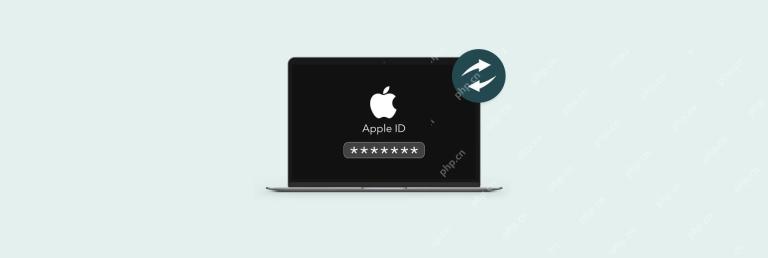 Comment effectuer une réinitialisation du mot de passe Apple IDApr 24, 2025 am 10:08 AM
Comment effectuer une réinitialisation du mot de passe Apple IDApr 24, 2025 am 10:08 AMVous avez oublié votre mot de passe Apple ID? Ne pas paniquer! Cet article vous guidera dans la réinitialisation de votre mot de passe Apple ID dans une variété de situations et fournira des conseils de sécurité pour vous aider à retrouver facilement l'accès de votre compte. Même si vous avez une grande mémoire, oubliant que votre mot de passe se produit de temps en temps. Les informations d'identification Apple oubliées peuvent vous faire perdre l'accès à iCloud, Game Center, App Store et de nombreuses autres applications. Même si vous vous souvenez de votre mot de passe, changer régulièrement votre mot de passe est une bonne mesure de sécurité. Que vous le réinitiiez parce que vous avez oublié votre mot de passe ou que vous le réinitialisez activement pour des raisons de sécurité, assurez-vous de vous en souvenir cette fois. Continuez à lire et trouvez une solution au problème du mot de passe. Réinitialisez le mot de passe Apple ID à partir de n'importe quel appareil Utilisation de Secr
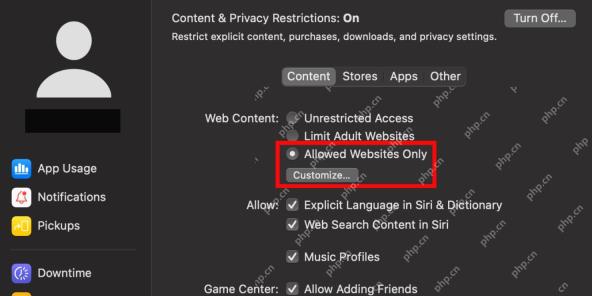 Comment bloquer les sites Web sur Safari sur MacApr 24, 2025 am 09:55 AM
Comment bloquer les sites Web sur Safari sur MacApr 24, 2025 am 09:55 AMGuide de blocage Web Safari: plusieurs façons de bloquer facilement les visites sur des sites Web spécifiques Accéder à presque tous les sites Web sur le navigateur Safari est facile, mais parfois pour diverses raisons, vous devrez peut-être bloquer certains sites Web. Peut-être que vous partagez un Mac avec votre famille ou que vos enfants l'utilisent pour l'apprentissage et le divertissement; Ou peut-être que vous ne voulez tout simplement pas visiter certains sites Web spécifiques. Pour une raison quelconque, Mac vous permet d'empêcher le lancement de sites Web dans le navigateur Safari. Il existe plusieurs façons de bloquer un site Web dans Safari Browser sur votre Mac, la façon la plus évidente est d'utiliser un site Web tiers pour bloquer l'application. Mais vous pouvez également utiliser la fonction de temps d'écran du Mac et bloquer les sites Web dans Safari Browser via votre routeur
 Comment regarder Disney Plus sur Apple TV maintenant - SetAppApr 24, 2025 am 09:47 AM
Comment regarder Disney Plus sur Apple TV maintenant - SetAppApr 24, 2025 am 09:47 AMDisney: le guide de streaming ultime et comment regarder Apple TV Ces dernières années, la popularité du streaming des services médiatiques peut être considérée comme l'un des développements les plus importants dans le domaine des médias. Netflix a mené la tendance, suivie par Amazon Prime Video, HBO Go, Hulu, Apple TV Plus, etc. Aujourd'hui, les services de streaming fournissent non seulement presque tous les films, séries télévisées et documentaires qui ont été produits, mais sont également activement impliqués dans la mise en service et la création de nouveaux contenus. Par exemple, Netflix seul a sorti 126 séries originales et films en 2016. La concurrence féroce entre les principales plates-formes de streaming a même engendré le dicton de la "guerre de streaming". Et avec novembre 2019 Disney
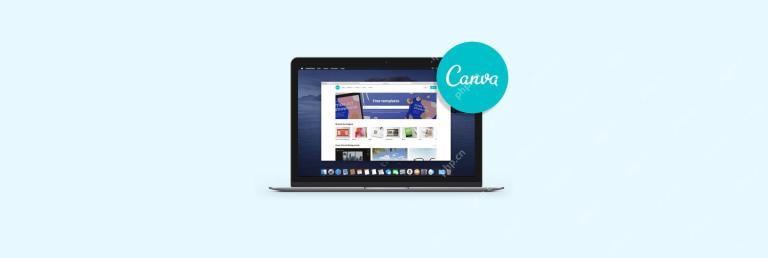 Comment utiliser Canva sur Mac - Aucune expérience de conception nécessaireApr 24, 2025 am 09:45 AM
Comment utiliser Canva sur Mac - Aucune expérience de conception nécessaireApr 24, 2025 am 09:45 AMCanva: un outil de conception convivial et ses alternatives Canva est un outil de conception graphique populaire et basé sur le Web adapté aux professionnels et aux débutants. Il vous permet de créer divers éléments de conception, à partir de graphiques et de présentations des médias sociaux t
 Les meilleures alternatives à Discord pour Mac - SetAppApr 24, 2025 am 09:40 AM
Les meilleures alternatives à Discord pour Mac - SetAppApr 24, 2025 am 09:40 AMEn 2020, une communication efficace est devenue cruciale. Avec un isolement à domicile répandu, des outils de communication fiables étaient essentiels pour les interactions personnelles et professionnelles. Alors que la vidéoconférence n'était pas toujours pratique, les applications de messagerie offraient un supe
 Comment utiliser Netflix Party pour regarder des films avec des amis à distanceApr 24, 2025 am 09:37 AM
Comment utiliser Netflix Party pour regarder des films avec des amis à distanceApr 24, 2025 am 09:37 AM

Outils d'IA chauds

Undresser.AI Undress
Application basée sur l'IA pour créer des photos de nu réalistes

AI Clothes Remover
Outil d'IA en ligne pour supprimer les vêtements des photos.

Undress AI Tool
Images de déshabillage gratuites

Clothoff.io
Dissolvant de vêtements AI

Video Face Swap
Échangez les visages dans n'importe quelle vidéo sans effort grâce à notre outil d'échange de visage AI entièrement gratuit !

Article chaud

Outils chauds

SublimeText3 version chinoise
Version chinoise, très simple à utiliser

SublimeText3 version anglaise
Recommandé : version Win, prend en charge les invites de code !

SublimeText3 Linux nouvelle version
Dernière version de SublimeText3 Linux

Version Mac de WebStorm
Outils de développement JavaScript utiles

mPDF
mPDF est une bibliothèque PHP qui peut générer des fichiers PDF à partir de HTML encodé en UTF-8. L'auteur original, Ian Back, a écrit mPDF pour générer des fichiers PDF « à la volée » depuis son site Web et gérer différentes langues. Il est plus lent et produit des fichiers plus volumineux lors de l'utilisation de polices Unicode que les scripts originaux comme HTML2FPDF, mais prend en charge les styles CSS, etc. et présente de nombreuses améliorations. Prend en charge presque toutes les langues, y compris RTL (arabe et hébreu) et CJK (chinois, japonais et coréen). Prend en charge les éléments imbriqués au niveau du bloc (tels que P, DIV),







